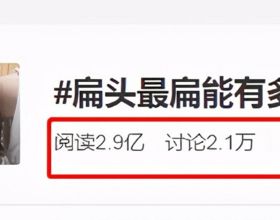升級系統後會發現C盤多了一個Windows.old資料夾,佔用了很多空間,當你想刪除時會發現Windows.old是不能直接刪除的,那怎麼刪除Windows.old呢?
本文為您提供了刪除它的幾個簡單的方法。
Windows.old資料夾是系統磁碟(通常是c盤)中的一個資料夾,通常在系統升級後出現。
舊資料夾包含以前版本的Windows(系統檔案和使用者個人資料),這可以使您降級到以前版本的Windows。這個功能開始出現在Windows Vista中,並且一直保留到了後代系統中。
比如你從Windows 7升級到Windows 10,然後覺得不習慣用Windows 10,可以用Windows.old把系統降級到Windows 7。
其次,您還可以從Windows.old資料夾中還原以前系統上的一些檔案或軟體。
升級一個月後,舊資料夾將被自動刪除。如果你的c盤有足夠的空間,那麼就不用理它。
那如果Windows.old資料夾太大,c盤滿了。如果刪除會有什麼後果嗎?以及如何刪除Windows.old?直接刪除時,會提示沒有操作許可權。
首先刪除Windows.old資料夾可以獲得大量空間,但不能將系統降級到以前的版本。因此,為了資料和系統安全,建議您在刪除之前備份系統。強烈建議您將系統備份到外部儲存裝置,以防止本地硬碟損壞時備份檔案被損壞。
接下來說如果刪除:
方法1:使用磁碟清潔工具
Windows.old資料夾升級一個月後才會自動刪除,而且是系統資料夾,不能直接刪除。一個簡單的方法是使用磁碟清理工具刪除它。詳細說明了以下步驟:
按Win E進入“這臺電腦”,右鍵點選c盤;
在屬性視窗中單擊磁碟清理;
在下一個視窗中,單擊清除系統檔案;
檢查“以前的Windows安裝”,然後單擊“確定”開始清理。(注意:此方法適用於Windows 10/8/7。)
方法2:在“臨時檔案”中刪除
開啟開始 > 設定 > 系統 > 儲存;
點選“本地磁碟c”中的“臨時檔案”。
選中“以前版本的視窗”,點選“刪除檔案”。
方法3:透過「儲存感知」刪除
開啟開始 > 設定 > 系統 > 儲存;
單擊“配置儲存感知或立即執行”。
在新的彈出視窗中,將其拖到底部,選中“刪除以前版本的視窗”前的框,然後單擊“立即清理”。
方法4:透過“命令提示符”刪除
在搜尋框中輸入cmd,右鍵單擊,然後選擇以管理員身份執行。
輸入以下命令:rd/s/q C:\windows.old
輸入y,按“回車”等待完成。
現在你應該知道如何刪除Windows.old了,這四種方法很簡單,但是刪除後你的系統就失去了保護。
所以不管你用哪種方法,我還是建議你在刪除之前備份你的系統和重要文件。